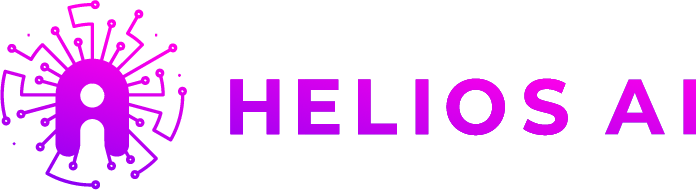Az autómazikus számlakiküldés beállításához először kattints a beállítások integrációk menüpontra.
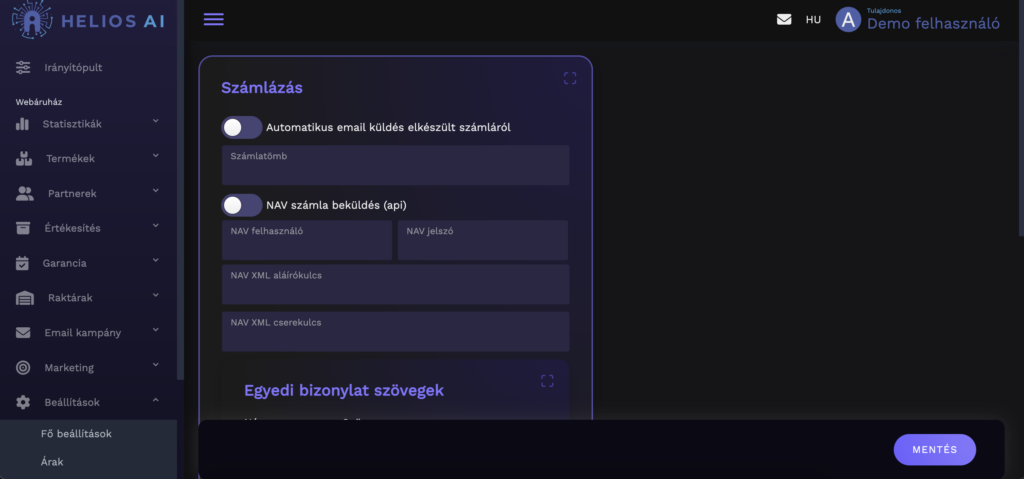
Első lépésként a számlázás kártya tetején bekell kapcsolni az Automatikus email küldés az elkészült számláról gombot.
Ezután kattintsunk az email kampányok automatizációk menüpontra.
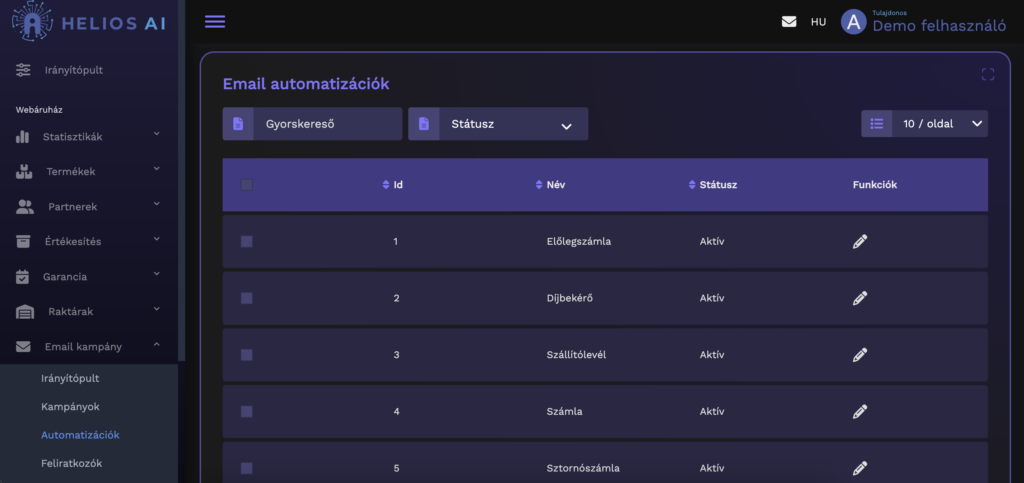
Az itt megjelent listában kattintsunk a ceruza ikonra annál a bizonylat típusnál amit szeretnénk szerkeszteni.
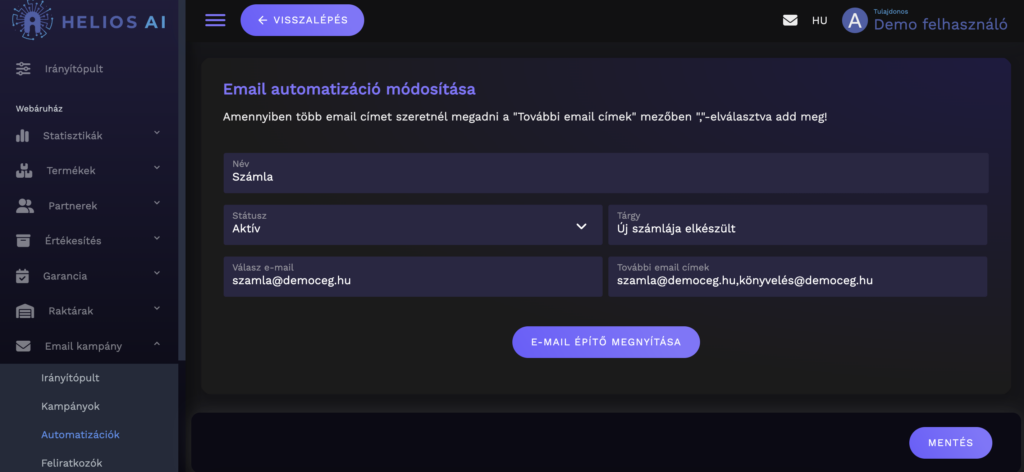
A szerkesztési oldalon tölts ki minden mezőt amit használni szeretnénk.
Tárgy: Ez az email tárgy mezője, ami megjelenik az ügyfélnél aki a bizonylatot kapja.
Státusz: Az email autómatizáció státusza.
Válasz e-mail: Ha a vásárló a válasz gombra kattint a levelezőjében akkor erre az email címre fog érkezni a válasz.
További email címek: Amennyiben szeretnéd a vásárlón kívül elküldeni más könyvelő szoftverek / könyvelők számára.
Email építő
A szerkeszési oldalon közepén megjelenő E-Mail építő megnyitása gombra kattintva tudjuk elérni a felületet ahol a levelek szerkeszthetőek.
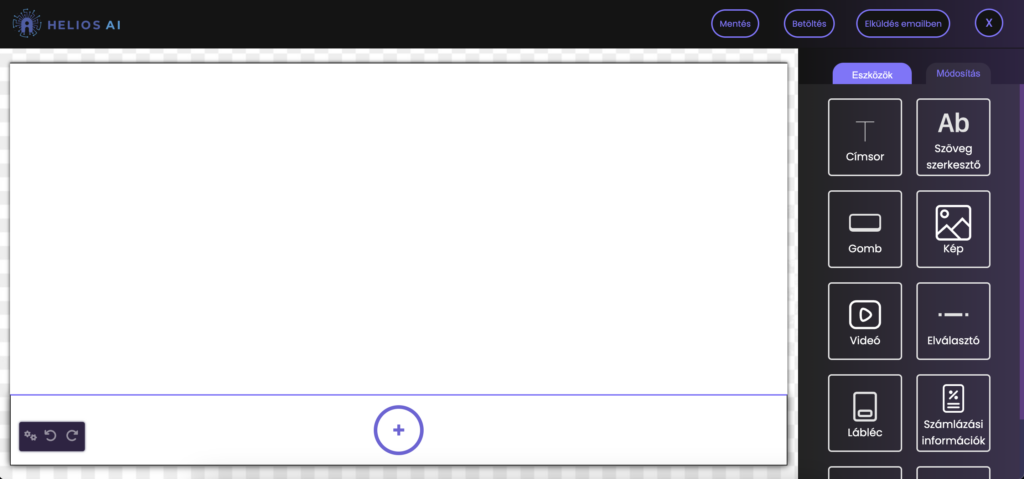
A szerkesztő használatához ahol a + gomb segítésével válasszuk ki a blokkot majd adjuk hozzá a szerkesztő területhez.
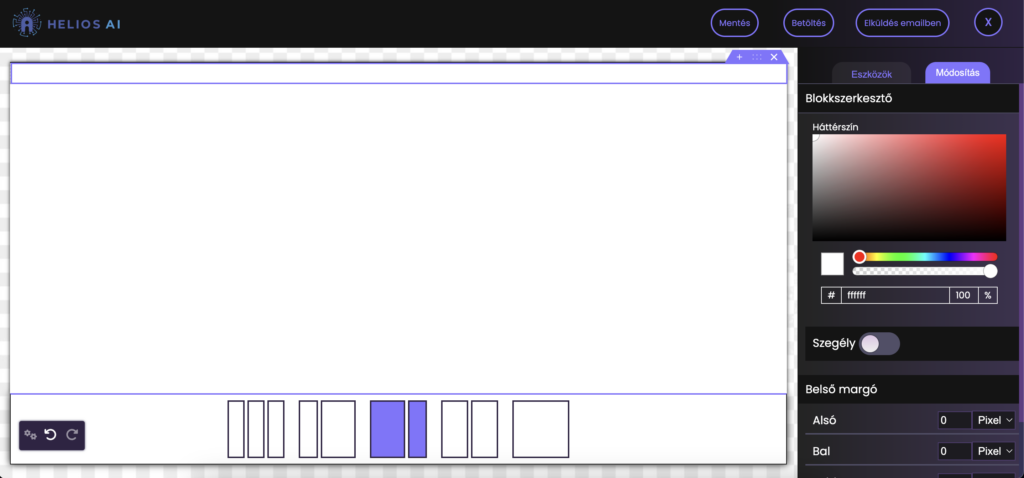
Ezután az eszközök fülre kattintva tudjuk kiválasztani, hogy milyen elemeket szeretnénk hozzáadni az emailhez, mint például a címsor, melyet lenyomva tartva huzzunk a középen megjelent (lila sávval körrülvett) területre
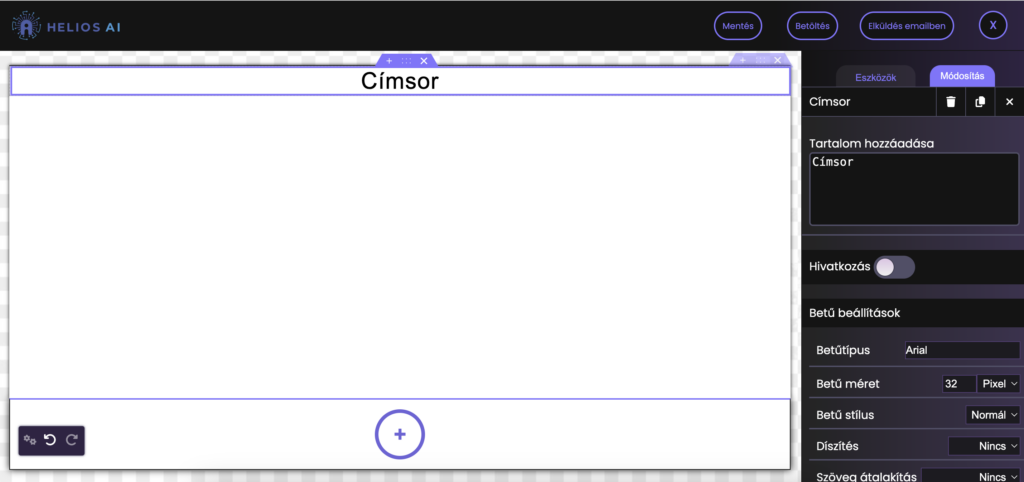
Ezután a jobb oldalt a módosítás panelen tudjuk szerkeszteni az adott blokkot amit beillesztettünk.
Amikor elkészítettük a levelünket nincs más dolgunk mint a mentés gombra kattintani, a visszaigazoló üzenet után pedig az X gombbal kilépni a szerkesztőből.